工厂数据管理
更新时间:2018-10-25 09:16:45
点击工厂数据管理,我们进入工厂列表页面:

这个时候还没有一个工厂,我们点击右上角的新建工厂按钮:
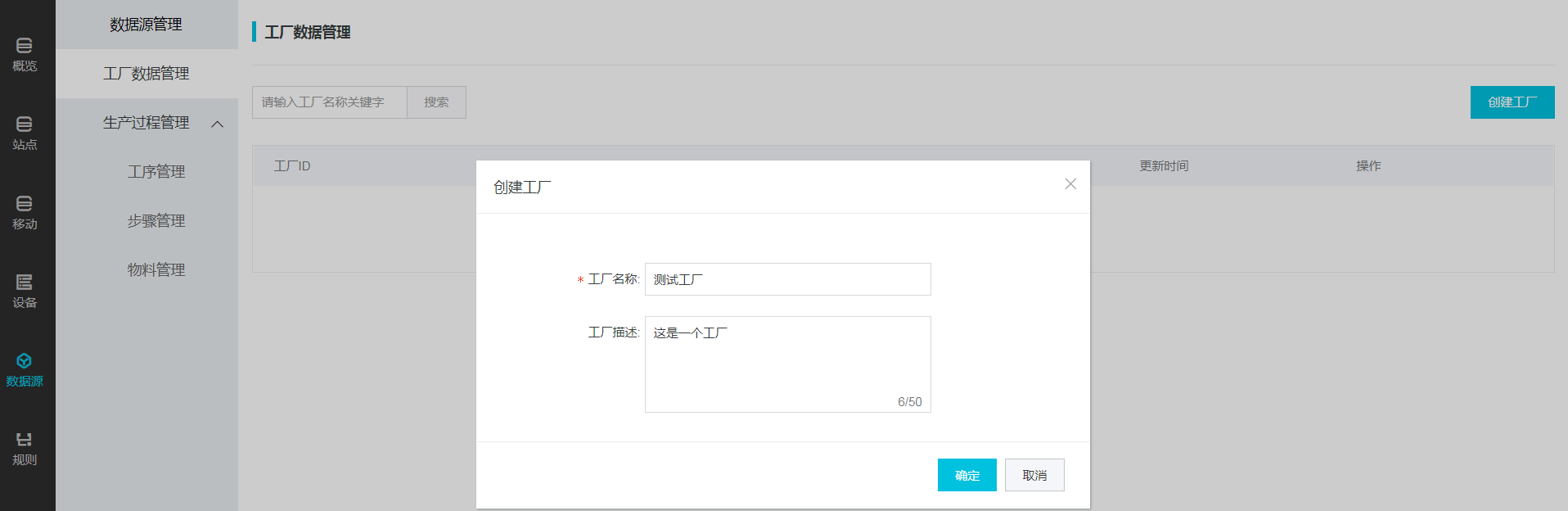
工厂创建好之后,我们点击查看按钮进入工厂详情:
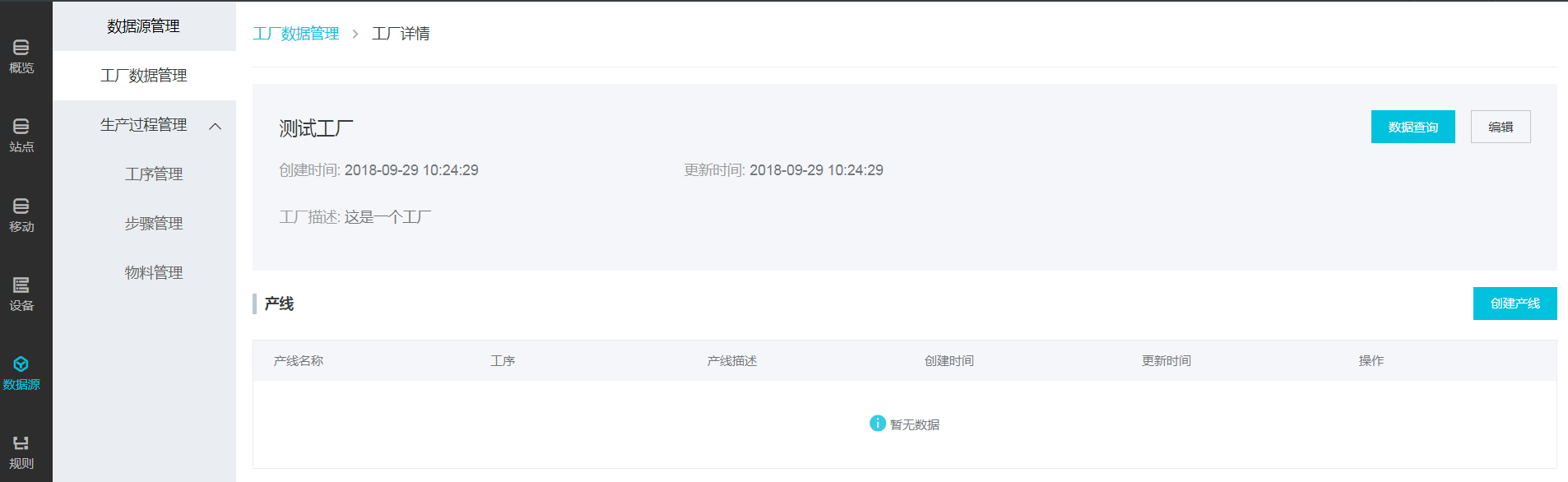
现在这个工厂里还没有任何产线,我们点击创建产线按钮:
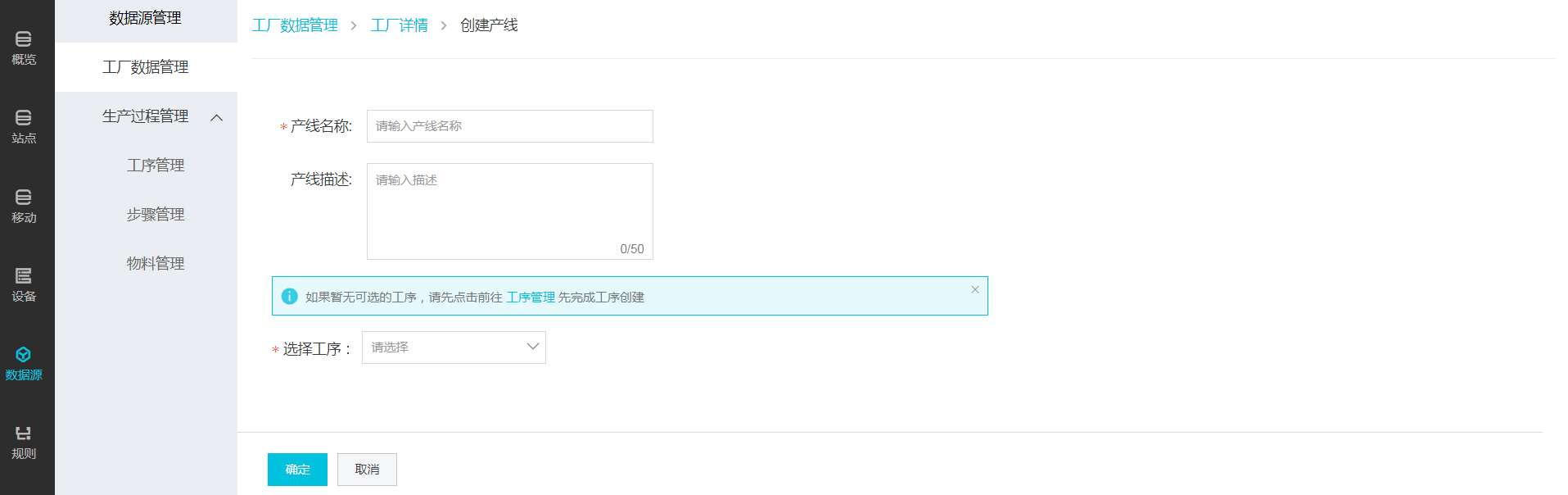
我们输入产线名称,产线描述,选择工序(一个产线会对应一个具体的工序)之后下面会列出这个工序的自身所有属性(开始,结束时间,自定义属性)和工序下面所有的步骤及其属性(开始,结束时间,操作人员,工单号,SN号,检测步骤还有检测规则,工艺步骤还有工艺参数),我们需要为这些属性去绑定具体的设备(当属性被设置为来自产品设备时)或者选择具体的数据(当属性被设置为来自数据源时),这样我们就把实际的设备或者数据和产线进行了关联,产线的生产过程数据就会进入后台数据库,我们就可以查询该产线的生产过程数据啦:
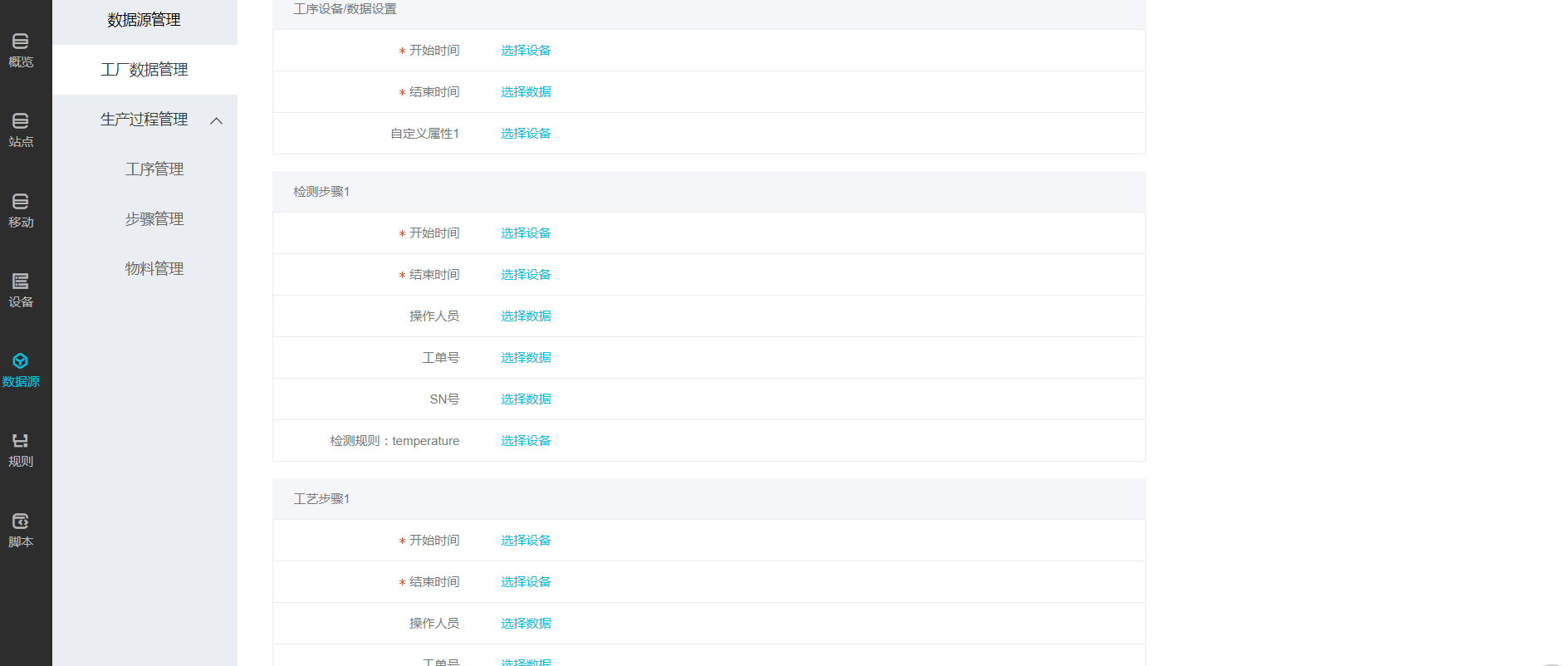
比如我们为开始时间选择一个设备(注意,一个设备只能在一个产线里被绑定一次),意味着这个开始时间是由这个具体的设备进行上传的:
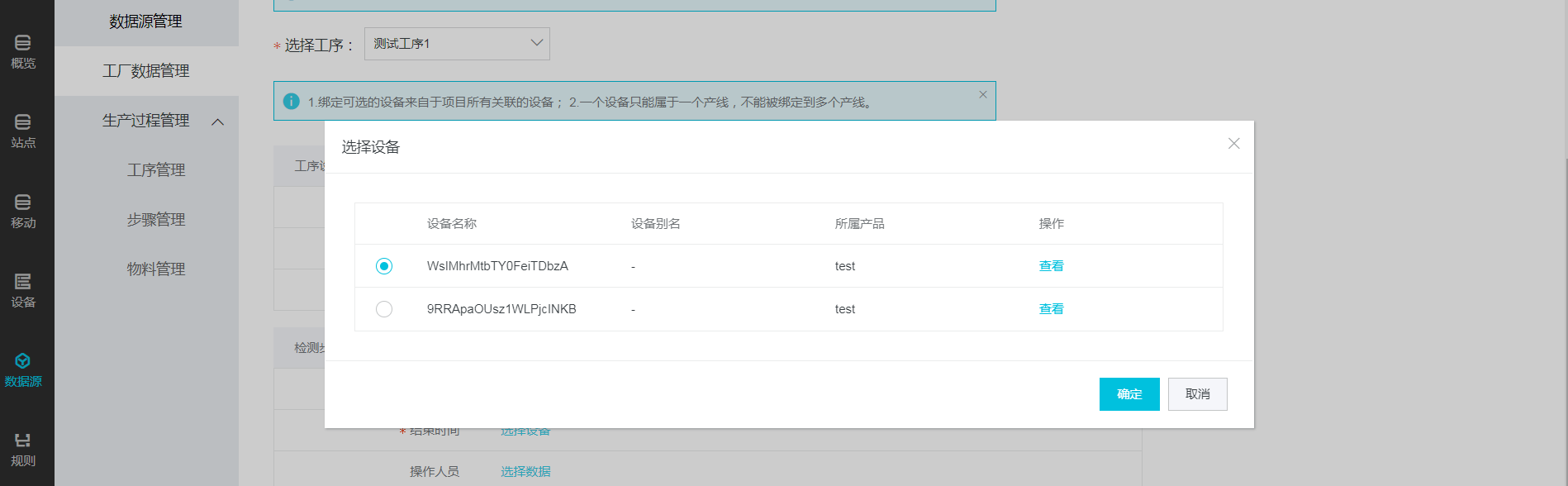
比如我们为操作人员选择数据,这个操作人员的数据都来自于一个数据源,我们可以设置好过滤条件,定位到实际的操作人员:
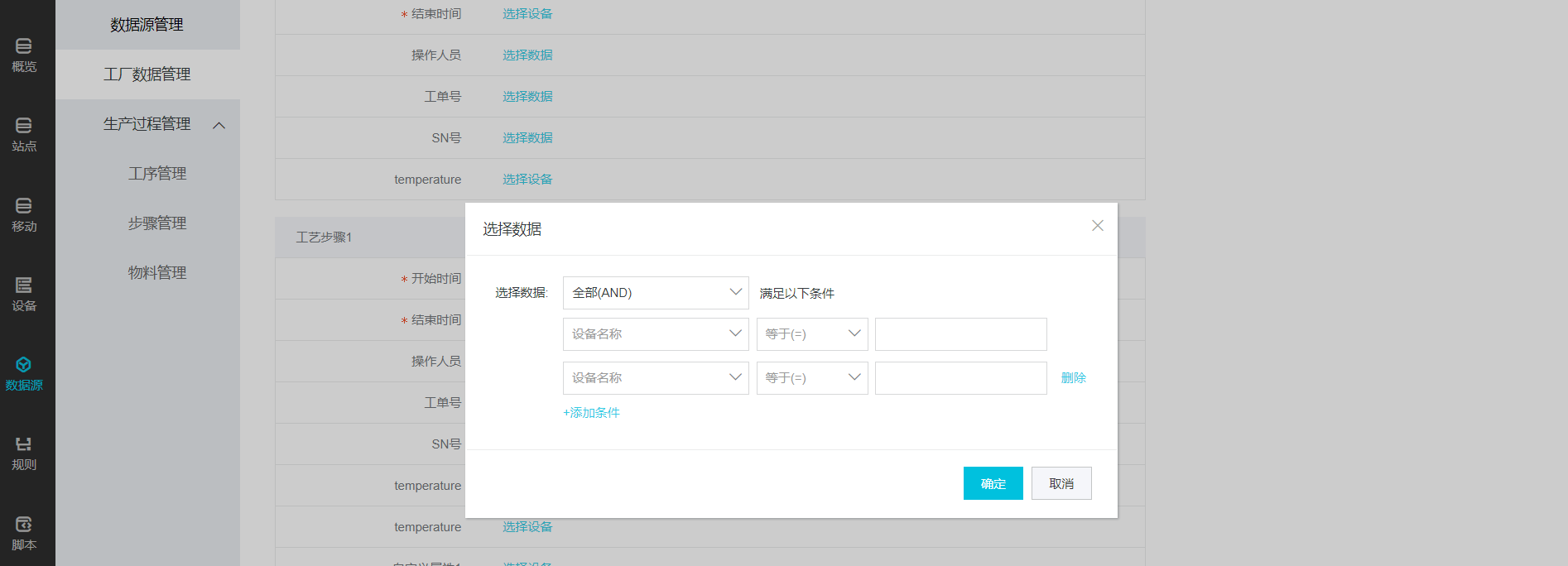
到这里,我们建立了一个工厂,产线并绑定了具体的设备或设置了数据,我们现在就可以查询这个工厂的生产过程的数据了:
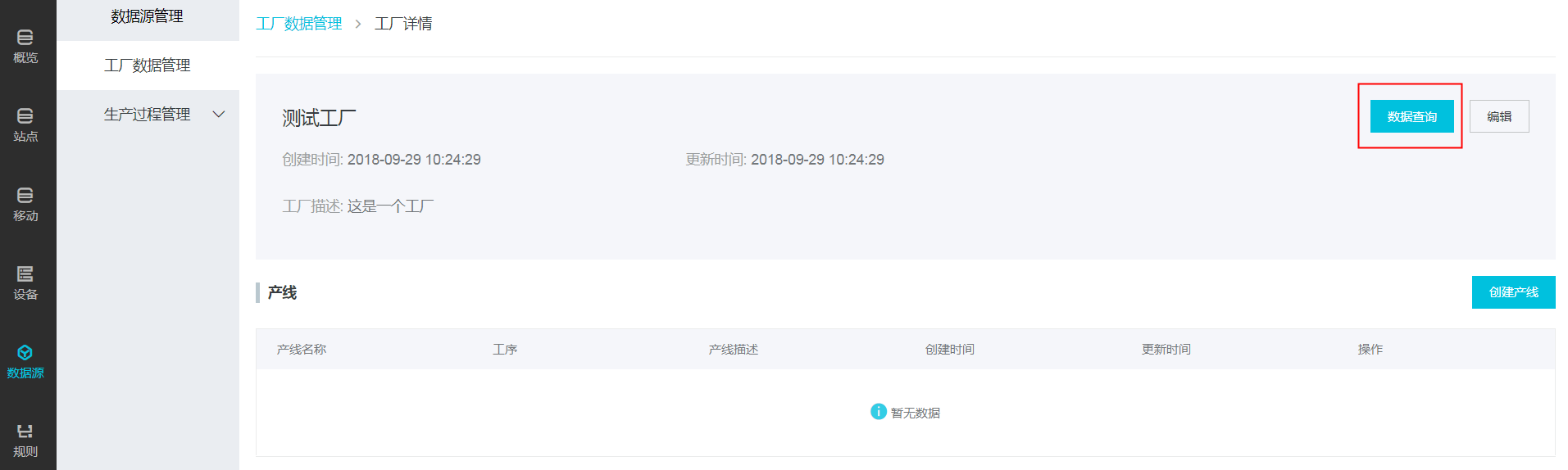
点击查询按钮,我们设定查询条件:

查询对象支持按照步骤查询或按照工序查询,我们先选择按步骤,设定要查询的时间段,要查询的产线